Ein wesentlicher Punkt bei der Arbeit mit Servern, unabhängig von der Art des verwendeten Betriebssystems , ist die Zeit. und obwohl es den Anschein hat, dass es im System keine wirkliche Bedeutung hat, spielt es eine wichtige Rolle, die es ermöglicht, dass viele Dienste und Prozesse synchronisiert werden. Dies spiegelt sich in einer optimalen Bereitstellung von Informationen für Benutzer oder Computer in der Domäne wider.
Wenn die Serverzeit nicht konfiguriert ist und Sicherungen zu einem bestimmten Zeitpunkt ausgeführt werden müssen, kann dies zu einem Fehler führen. Wenn die Systemzeit einige Sekunden lang ausfällt, wird die Aufgabe nicht abgeschlossen, oder wenn der Server den Personenzugriff registriert und in wenigen Minuten ausfällt, wird eine fehlerhafte Zeit im Zugriffsdatensatz dieser Person gemeldet.
Um diese Art von Fehlern zu vermeiden, können wir den NTP-Server verwenden. Diese wurde entwickelt, um die genaue Synchronisation der lokalen Serverzeit mit der Internetzeit basierend auf dem geografischen Standort zu ermöglichen. Aus diesem Grund werden wir heute in TechnoWikis sehen, wie dieser NTP-Server in Ubuntu 18.04 installiert wird, um sicherzustellen, dass die aufgezeichnete Zeit korrekt ist.
Mit NTP ist es möglich, die Uhren aller Systeme im lokalen Netzwerk mit dem globalen Netzwerk zu synchronisieren. da der NTP-Server die lokale Zeit synchronisiert, indem er mehrere Server auf der ganzen Welt kontaktiert. NTP unterstützt die Betriebssysteme Unix, VMS und Windows.
Die NTP-Zeitsynchronisierungsdienste sind im Internet verfügbar, dank derer wir die besten Optionen und Alternativen zum Herstellen einer Verbindung mit der richtigen Zeitzone haben, da das öffentliche NTP-Subnetz in den meisten Fällen Tausende von Servern umfasst Ländern und auf allen Kontinenten der Welt.
Das NTP-Subnetz basiert auf einer Hierarchie von Ebenen, wobei jeder Ebene auf folgende Weise eine als Schicht bezeichnete Nummer zugewiesen wird:
- Die Stratum 1-Server (Primärserver) der untersten Ebene werden über ein Satelliten-, Funk- oder Telefonmodem direkt mit den nationalen Zeitdiensten synchronisiert.
- Die Stratum 2-Server (Sekundärserver) werden mit den Stratum 1-Servern usw. synchronisiert, sodass NTP-Clients und Server mit einer relativ geringen Anzahl von Clients nicht mit den öffentlichen Primärservern synchronisiert werden.
Um zu verstehen, wie NTP funktioniert und warum ein synchronisiertes System die beste Lösung ist, müssen wir wissen, dass NTP-Clients und -Server mit der Zeitskala der koordinierten Weltzeit (Coordinated Universal Time, UTC) synchronisiert sind, die von Labors verwendet wird national und wird über Radio, Satellit und andere verfügbare Medien ausgestrahlt. Dies ist eine globale Zeitskala, die unabhängig von der geografischen Position ist, in der wir uns gerade befinden, und es gibt keine Einschränkungen für die Korrektur der lokalen Zeitzone oder der Sommerzeit, aber das Betriebssystem selbst kann diese Änderungen ausführen.
Das von NTP verwendete Protokoll ist resistent gegen verlorene, wiederholte oder gefälschte Pakete, was garantiert, dass die festgelegte Zeit die richtige und echte ist. seit NTP Version 4 werden ungefähr vier Dutzend Referenzuhren über Satellitenmodem, Radio und Telefon unterstützt, einschließlich Audiogeräten für Instrumentensignale.
Alle Referenzuhr-Controller setzen voraus, dass die Referenzuhr nur die koordinierte Weltzeit (UTC) verwendet und der Betriebssystemkern die Zeitzoneneinstellungen vornimmt.
1. So installieren und konfigurieren Sie den NTP-Server unter Ubuntu 18.04 Linux
Standardmäßig ist das NTP-Paket im Standard-Repository von Ubuntu 18.04 LTS verfügbar. Um es zu installieren, müssen Sie den folgenden Befehl ausführen:
sudo apt installiere ntp -y
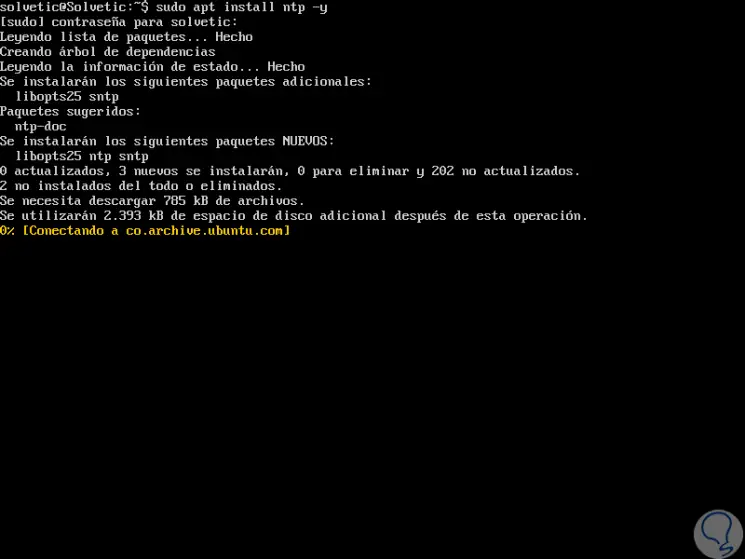
Nach der Installation muss NTP so konfiguriert werden, dass die Uhrzeit vom öffentlichen NTP-Server synchronisiert wird. Dazu muss die Datei ntp.conf folgendermaßen bearbeitet werden:
sudo nano /etc/ntp.conf
Dort werden wir folgendes sehen: 
Folgende Zeilen müssen ersetzt werden:
pool 0.ubuntu.pool.ntp.org iburst pool 1.ubuntu.pool.ntp.org iburst pool 2.ubuntu.pool.ntp.org iburst pool 3.ubuntu.pool.ntp.org iburst
Diese müssen durch den aktuellen geografischen Standort ersetzt werden, die vollständige Liste finden Sie unter folgendem Link:
Dort werden wir folgendes sehen:
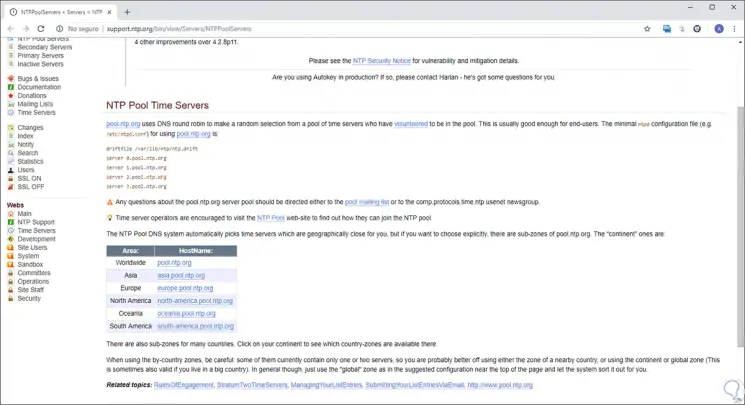
Wir müssen den Hostnamen basierend auf der gewünschten Zone auf die Datei setzen, die wir auch in Linux geöffnet haben. Wir speichern die Änderungen mit der folgenden Tastenkombination:
+ O Strg + O
Wir verlassen den Editor mit den Tasten:
+ X Strg + X
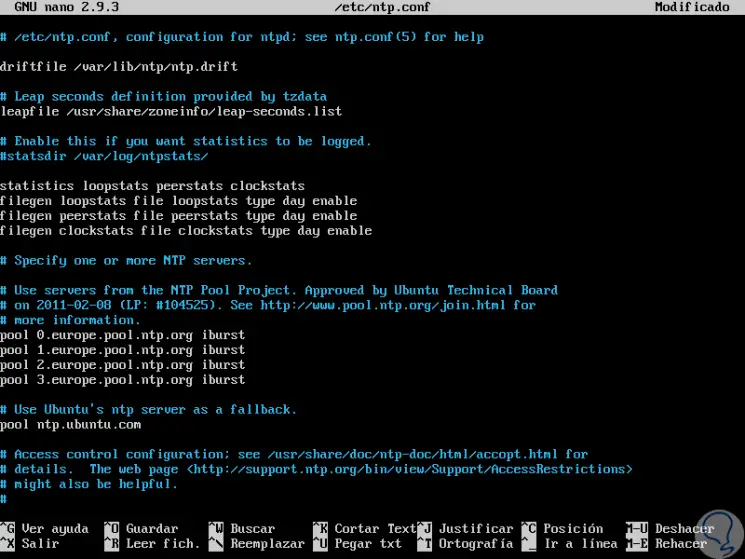
Starten Sie nun den NTP-Dienst neu und übernehmen Sie die Änderungen, indem Sie die folgende Zeile ausführen:
sudo systemctl ntp neu starten
Wir fahren fort, den NTP-Status zu überprüfen, indem wir Folgendes ausführen:
sudo systemctl status ntp
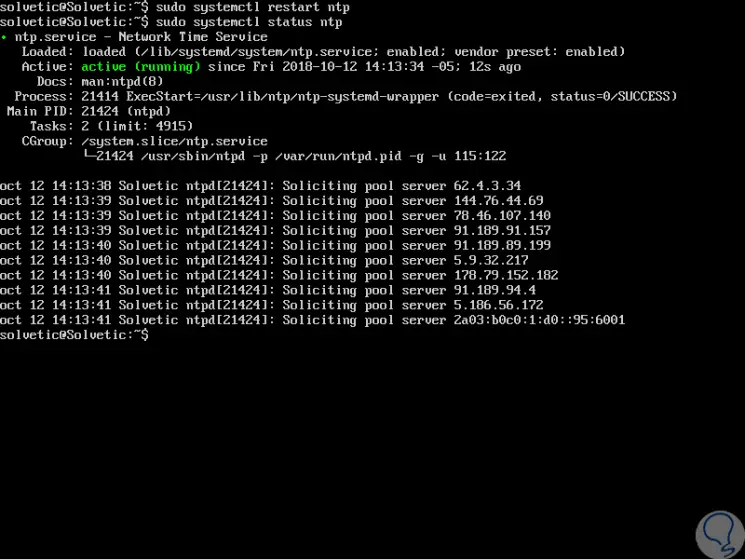
2. So installieren und konfigurieren Sie den NTP-Client unter Ubuntu 18.04 Linux
Der nächste Schritt besteht darin, den NTP-Client zu installieren und zu konfigurieren, um die Uhrzeit mit dem NTP-Server zu synchronisieren. Zunächst muss jedoch die Datei / etc / hosts konfiguriert werden, damit der NTP-Server über den Hostnamen aufgelöst werden kann.
Wir greifen mit einem Editor auf diese Datei zu:
sudo nano / etc / hosts
Dort werden wir die folgende Syntax basierend auf der IP-Adresse des Servers hinzufügen:
192.168. *** *** ntp-server-host
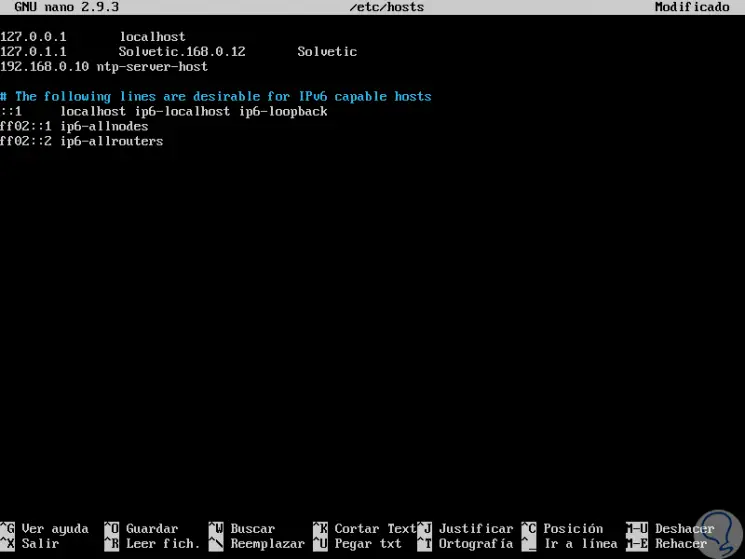
Wir speichern die Änderungen mit folgenden Schlüsseln:
+ X Strg + X
Wir verlassen den Editor mit den Tasten:
+ O Strg + O
Jetzt installieren wir NTP und ntpdate mit den folgenden Befehlen:
sudo apt install ntpdate ntp -y
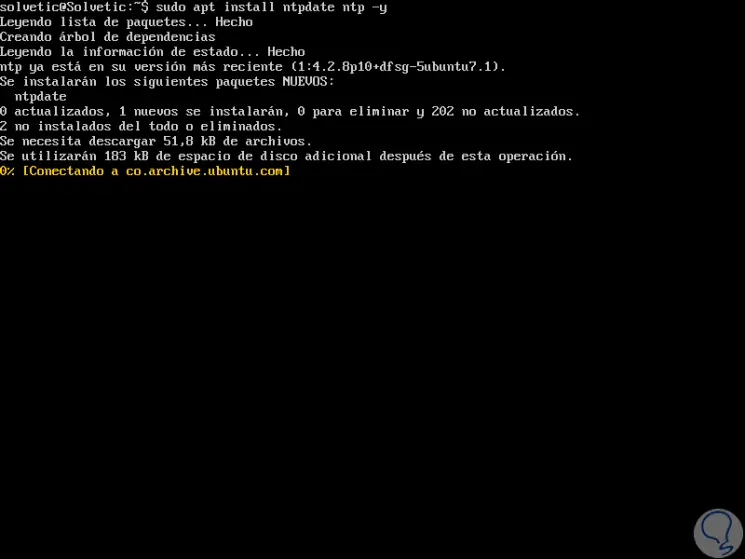
Wir werden die Synchronisation mit dem NTP-Server manuell überprüfen, indem wir Folgendes ausführen:
sudo ntpdate ntp-server-host
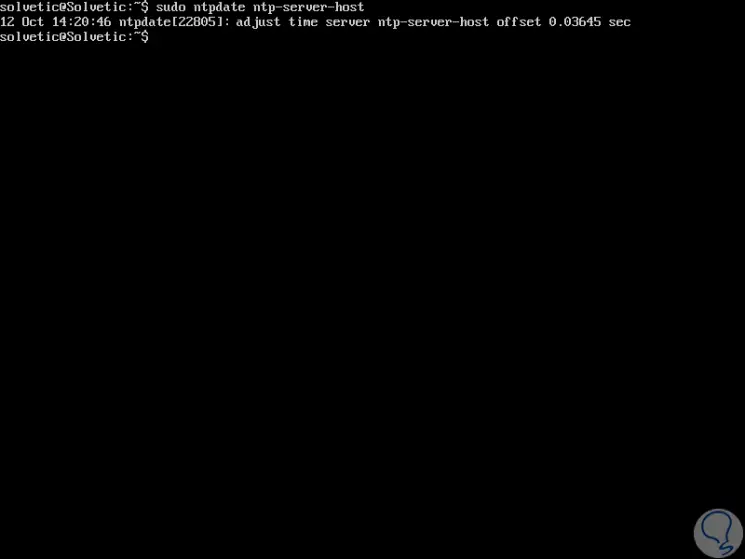
Als nächstes deaktivieren wir den standardmäßigen timesyncd-Dienst des Ubuntu-Systems mit dem folgenden Befehl:
sudo timedatectl set-ntp off
Jetzt bearbeiten wir die Datei /etc/ntp.conf und konfigurieren dort den NTP-Server, den wir als bevorzugten NTP-Server für die Zeitsynchronisation konfiguriert haben. Dazu führen wir Folgendes aus:
sudo nano /etc/ntp.conf
Hier fügen wir in diesem Fall am Ende die folgende Zeile hinzu:
server ntp-server-host bevorzugen iburst
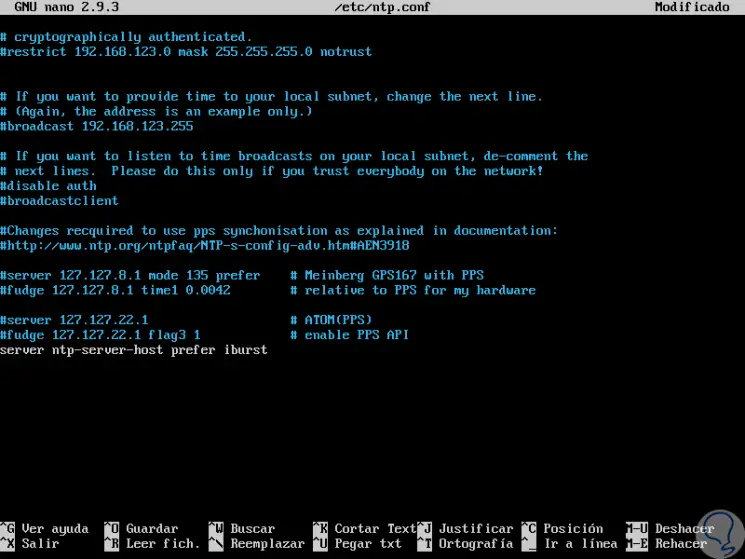
Wir speichern die Änderungen und verlassen den Editor.
Wir starten den Dienst neu, um die Änderungen zu übernehmen, indem wir Folgendes ausführen:
sudo systemctl ntp neu starten
Schließlich verwenden wir den Befehl ntpq, um die NTP-Zeitsynchronisationswarteschlange auf unserem Ubuntu 18-Server aufzulisten:
ntpq -p
Dort sehen wir den Ort, den wir für den NTP-Server definiert haben. 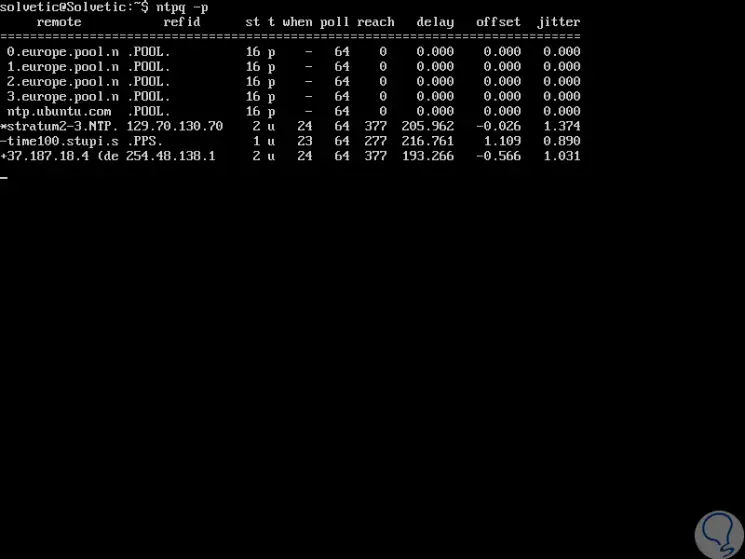
Somit haben wir die Gewissheit, dass die Synchronisation der Uhrzeit unseres Servers korrekt ist und garantieren somit, dass alle Dienste in Ordnung sind.